วิธีแปลอีเมลขาเข้าใน Microsoft Outlook

เรียนรู้วิธีแปลอีเมลขาเข้าผ่าน Microsoft Outlook อย่างง่ายดาย โดยปรับการตั้งค่าเพื่อแปลอีเมลหรือดำเนินการแปลแบบครั้งเดียว
เมื่อพิจารณาจากความคิดเห็นแล้ว ฉันได้เห็นคำถามของผู้อ่านสองสามข้อเกี่ยวกับวิธีการทำงานกับกล่องข้อความและ Visual Basic Input ใน PowerPoint
ในบทช่วยสอนนี้ เราจะให้ความรู้พื้นฐานขั้นพื้นฐานเพื่อช่วยให้คุณใช้ความสามารถเหล่านั้นในการสร้างงานนำเสนอของคุณโดยอัตโนมัติ
การตั้งค่าแท็บนักพัฒนา
ก่อนอื่น เราจะต้องเปิดใช้งานสภาพแวดล้อมของนักพัฒนาสำหรับ PowerPoint ทำตามบทช่วยสอนนี้เพื่อตั้งค่าแท็บการพัฒนาของคุณ
ใน PowerPoint ไปที่เมนู Developer แล้วกด Visual Basic
ในแผนผังโครงการ ให้คลิกขวาที่งานนำเสนอของคุณ กด แทรก แล้วเลือก โมดูล โมดูล VBA ใหม่จะถูกสร้างขึ้น ซึ่งเป็นที่ที่คุณจะเขียนโค้ด
กล่องข้อความใน PowerPoint
กล่องข้อความเป็นแบบอธิบายตนเอง เป้าหมายคือการแสดงข้อมูลที่เป็นประโยชน์ต่อผู้ใช้ปลายทาง เขียนโค้ดต่อไปนี้ในโมดูลของคุณ:
Sub simplemessagebox()
MsgBox ("This is a simple message box")
End Subกด F5 หรือ Run และดูผลลัพธ์:
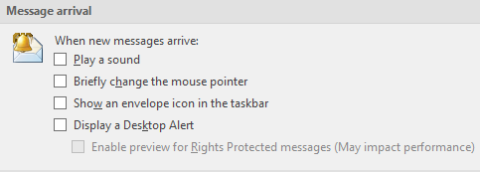
ตัวอย่างข้อความและช่องใส่ข้อความ
กล่องข้อความต่างจากกล่องข้อความที่ใช้เพื่อรับคำติชมจากผู้ใช้ ลองดูตัวอย่างด้านล่าง สคริปต์จะแทรกสไลด์ใหม่ลงในงานนำเสนอโดยอัตโนมัติ
นี่คือสิ่งที่เราจะนำไปใช้:
Sub CreateSlidesMessage()
Dim NumSlides As Integer
Dim MsgResult As VbMsgBoxResult
' How many slides to create
NumSlides = InputBox("Enter number of slides to create", "Create Slides")
'User confirmation
MsgResult = MsgBox("Powerpoint will create " & NumSlides & " slides. Proceed?", vbApplicationModal, "Create Slides")
'create the slides
If MsgResult = vbOK Then
For i = 1 To NumSlides
Set NewSlide = ActivePresentation.Slides.Add(Index:=i + 1, Layout:=ppLayoutBlank)
Next i
'Save the Presentation
ActivePresentation.SaveAs("Your Presentation.pptx")
MsgBox ("Presentation Saved.")
End If
End Subหวังว่าจะช่วยได้ โปรดแสดงความคิดเห็นได้ตามต้องการ
เมื่อกล่องโต้ตอบ MsgBox ปรากฏขึ้นเพื่อให้ผู้ใช้โต้ตอบ คุณต้องการทราบว่าตัวเลือกใดที่ผู้ใช้คลิก คุณสามารถใช้รหัสต่อไปนี้เพื่อตรวจสอบว่า:
รหัสจะตรวจสอบปุ่มที่ผู้ใช้เลือกบน MsgBox
ตามตัวเลือกของผู้ใช้แต่ละคน คุณสามารถเรียกใช้โค้ดที่แตกต่างกันต่อไปได้ โดยโค้ด VBA เหล่านี้ คุณสามารถเรียนรู้ในหลักสูตร VBA กับผู้เชี่ยวชาญชั้นนำที่ เรียนรู้ Excel Online
MsgBox รองรับสำเนียงเวียดนามหรือไม่ คำตอบคือไม่ ทำไม? เพราะไมโครซอฟต์โปรแกรมไว้แบบนั้น แต่มีวิธีอื่นอีกไหม? คำตอบคือใช่ คุณสามารถอ่านบทความการใช้สำเนียงเวียดนามกับ MsgBox VBA ได้
รหัสทั้งหมดในบทความที่คุณสามารถดูได้ที่ Gist:
| ย่อย HeoBasicMessageBox() | |
| MsgBox "Xin chao cac ban da den voi Hoc Excel Online" | |
| จบหมวดย่อย | |
| ย่อย HeoBasicMessageBoxWithTitle() | |
| MsgBox "Xin chao cac ban da den voi Hoc Excel Online", , "HEO" | |
| จบหมวดย่อย | |
| ย่อย HeoBasicMessageBox2() | |
| MsgBox "เฉพาะ Excel ออนไลน์", _ | |
| vbOKยกเลิก + _ | |
| vbวิกฤติ + _ | |
| vbDefaultButton1 + _ | |
| vbApplicationModal | |
| จบหมวดย่อย | |
| ย่อย HeoBasicMessageBox3() | |
| MsgBox "เฉพาะ Excel ออนไลน์", _ | |
| vbOKยกเลิก + _ | |
| vbวิกฤติ + _ | |
| vbDefaultButton1 + _ | |
| vbSystemModal | |
| จบหมวดย่อย | |
| ย่อย HeoMsgBoxResult1() | |
| การตอบสนองสลัวเป็น VbMsgBoxResult | |
| การตอบสนอง = MsgBox("Hoc Excel Online", vbYesNo + vbCritical) | |
| ข้อความตอบกลับของ MsgBox | |
| จบหมวดย่อย | |
| ย่อย HeoMsgBoxResult2() | |
| การตอบสนองสลัวเป็น VbMsgBoxResult | |
| การตอบสนอง = MsgBox("Hoc Excel Online", vbYesNo + vbQuestion) | |
| ข้อความตอบกลับของ MsgBox | |
| จบหมวดย่อย | |
| ย่อย HeoMsgBoxResult3() | |
| การตอบสนองสลัวเป็น VbMsgBoxResult | |
| การตอบสนอง = MsgBox("Hoc Excel Online", vbYesNo + vbExclamation) | |
| ข้อความตอบกลับของ MsgBox | |
| จบหมวดย่อย | |
| ย่อย HeoMsgBoxResult4() | |
| การตอบสนองสลัวเป็น VbMsgBoxResult | |
| การตอบสนอง = MsgBox("Hoc Excel Online", vbYesNo + vbInformation) | |
| ข้อความตอบกลับของ MsgBox | |
| จบหมวดย่อย | |
| ย่อย HeoMsgBoxResult5() | |
| การตอบสนองสลัวเป็น VbMsgBoxResult | |
| การตอบสนอง = MsgBox("ข้อผิดพลาด", vbAbortRetryIgnore + vbDefaultButton1 + vbMsgBoxHelpButton) | |
| ข้อความตอบกลับของ MsgBox | |
| จบหมวดย่อย | |
| ย่อย HeoMsgBoxResult6() | |
| การตอบสนองสลัวเป็น VbMsgBoxResult | |
| การตอบสนอง = MsgBox("ข้อผิดพลาด", vbAbortRetryIgnore + vbDefaultButton2 + vbMsgBoxHelpButton) | |
| ข้อความตอบกลับของ MsgBox | |
| จบหมวดย่อย | |
| ย่อย HeoMsgBoxResult7() | |
| การตอบสนองสลัวเป็น VbMsgBoxResult | |
| การตอบสนอง = MsgBox("ข้อผิดพลาด", vbAbortRetryIgnore + vbDefaultButton3 + vbMsgBoxHelpButton) | |
| ข้อความตอบกลับของ MsgBox | |
| จบหมวดย่อย | |
| ย่อย HeoMsgBoxResult8() | |
| การตอบสนองสลัวเป็น VbMsgBoxResult | |
| การตอบสนอง = MsgBox("ข้อผิดพลาด", vbAbortRetryIgnore + vbDefaultButton4 + vbMsgBoxHelpButton) | |
| ข้อความตอบกลับของ MsgBox | |
| จบหมวดย่อย | |
| ย่อย HeoMsgBoxResult9() | |
| การตอบสนองสลัวเป็น VbMsgBoxResult | |
| response = MsgBox("ต้องการลองอีกครั้ง?", vbRetryCancel + vbQuestion, "ข้อผิดพลาด") | |
| ข้อความตอบกลับของ MsgBox | |
| จบหมวดย่อย | |
| ย่อย HeoMsgBoxResult10() | |
| MsgBox "เกิดข้อผิดพลาดร้ายแรง", vbCritical, "ข้อผิดพลาดของระบบ" | |
| จบหมวดย่อย |
เรียนรู้วิธีแปลอีเมลขาเข้าผ่าน Microsoft Outlook อย่างง่ายดาย โดยปรับการตั้งค่าเพื่อแปลอีเมลหรือดำเนินการแปลแบบครั้งเดียว
อ่านคำแนะนำเพื่อปฏิบัติตามวิธีแก้ปัญหาทีละขั้นตอนสำหรับผู้ใช้และเจ้าของเว็บไซต์เพื่อแก้ไขข้อผิดพลาด NET::ERR_CERT_AUTHORITY_INVALID ใน Windows 10
ค้นหาข้อมูลเกี่ยวกับ CefSharp.BrowserSubprocess.exe ใน Windows พร้อมวิธีการลบและซ่อมแซมข้อผิดพลาดที่เกี่ยวข้อง มีคำแนะนำที่เป็นประโยชน์
ค้นพบวิธีแก้ไขปัญหาเมื่อคุณไม่สามารถจับภาพหน้าจอได้เนื่องจากนโยบายความปลอดภัยในแอป พร้อมเทคนิคที่มีประโยชน์มากมายในการใช้ Chrome และวิธีแชร์หน้าจออย่างง่ายๆ.
ในที่สุด คุณสามารถติดตั้ง Windows 10 บน M1 Macs โดยใช้ Parallels Desktop 16 สำหรับ Mac นี่คือขั้นตอนที่จะทำให้เป็นไปได้
ประสบปัญหาเช่น Fallout 3 จะไม่เปิดขึ้นหรือไม่ทำงานบน Windows 10? อ่านบทความนี้เพื่อเรียนรู้วิธีทำให้ Fallout 3 ทำงานบน Windows 10 ได้อย่างง่ายดาย
วิธีแก้ไขข้อผิดพลาด Application Error 0xc0000142 และ 0xc0000005 ด้วยเคล็ดลับที่มีประสิทธิภาพและการแก้ปัญหาที่สำคัญ
เรียนรู้วิธีแก้ไข Microsoft Compatibility Telemetry ประมวลผลการใช้งาน CPU สูงใน Windows 10 และวิธีการปิดการใช้งานอย่างถาวร...
หากพบข้อผิดพลาดและข้อบกพร่องของ World War Z เช่น การหยุดทำงาน ไม่โหลด ปัญหาการเชื่อมต่อ และอื่นๆ โปรดอ่านบทความและเรียนรู้วิธีแก้ไขและเริ่มเล่นเกม
เมื่อคุณต้องการให้ข้อความในเอกสารของคุณโดดเด่น คุณสามารถใช้เครื่องมือในตัวที่มีประโยชน์ได้ ต่อไปนี้คือวิธีการเน้นข้อความใน Word




![Fallout 3 จะไม่เปิด/ไม่ทำงานบน Windows 10 [แก้ไขด่วน] Fallout 3 จะไม่เปิด/ไม่ทำงานบน Windows 10 [แก้ไขด่วน]](https://luckytemplates.com/resources1/images2/image-6086-0408150423606.png)
![[แก้ไขแล้ว] จะแก้ไขข้อผิดพลาดแอปพลิเคชัน 0xc0000142 และ 0xc0000005 ได้อย่างไร [แก้ไขแล้ว] จะแก้ไขข้อผิดพลาดแอปพลิเคชัน 0xc0000142 และ 0xc0000005 ได้อย่างไร](https://luckytemplates.com/resources1/images2/image-9974-0408150708784.png)

![[แก้ไขแล้ว] ข้อผิดพลาดของ World War Z – หยุดทำงาน ไม่เปิดตัว หน้าจอดำและอื่น ๆ [แก้ไขแล้ว] ข้อผิดพลาดของ World War Z – หยุดทำงาน ไม่เปิดตัว หน้าจอดำและอื่น ๆ](https://luckytemplates.com/resources1/images2/image-8889-0408150514063.png)
